-
Dari obrolan, ketuk Kamera

-
Ketuk tombol Foto

-
Geser ke video

-
Aktifkan atau nonaktifkan lampu kilat di perangkat seluler Anda dengan mengetuk Flash

-
Ketuk tombol alihkan kamera

-
-
Saat mengambil foto pada obrolan tertentu, Anda akan membagikannya ke obrolan tersebut secara langsung.
Mempersonalisasi foto hanya tersedia di Skype di Android (6.0+), tablet Android, iPhone, dan iPad.
Anda dapat mempersonalisasikan foto dan video baru atau foto yang sudah ada menggunakan fitur yang tersedia di Skype.
Untuk mengakses foto yang sudah ada:
-
Masuk ke obrolan tempat tujuan Anda berbagi.
-
Ketuk tombol Plus

-
Ketuk tombol Foto

Mode dokumen dan Whiteboard
Dengan mode Dokumen (diaktifkan dengan usapan horizontal), kamera dioptimalkan untuk mengambil gambar dokumen. Ini memangkas dan warna gambar membuatnya langsung sempurna untuk dibagikan.
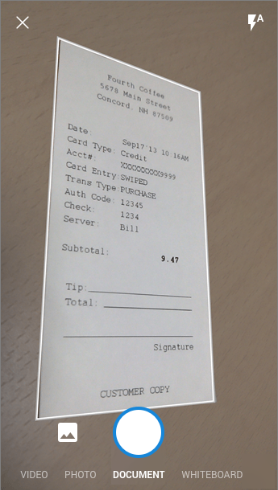
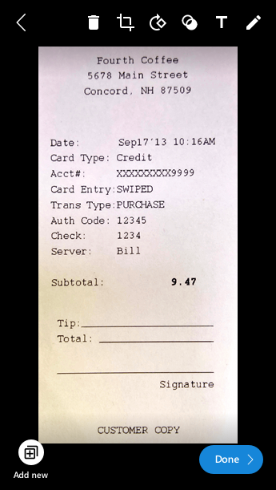
mode Whiteboard memungkinkan Anda mengambil gambar papan tulis dan kami akan melakukan pemangkasan, koreksi bayangan, dan sprei untuk membuat gambar Anda langsung sempurna!
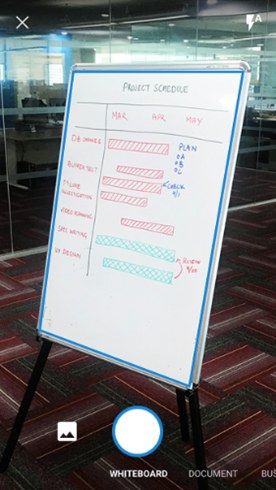
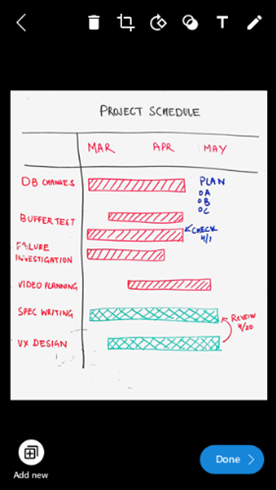
Memangkas dan memutar
Anda dapat memotong gambar dengan mengetuk
Tanaman


Menambahkan efek foto
Dengan foto baru atau yang sudah ada, Anda bisa menggeser ke atas, lalu geser dan pilih dari komidi putar efek foto yang menyenangkan dan filter warna.

Menambahkan teks
Anda dapat memilih warna spanduk baru dari panel di bagian samping.
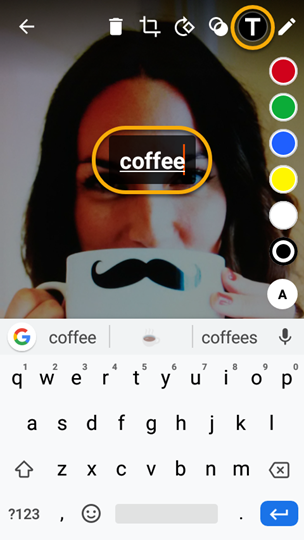
Menambahkan gambar
Anda dapat memilih warna dari panel di bagian samping.
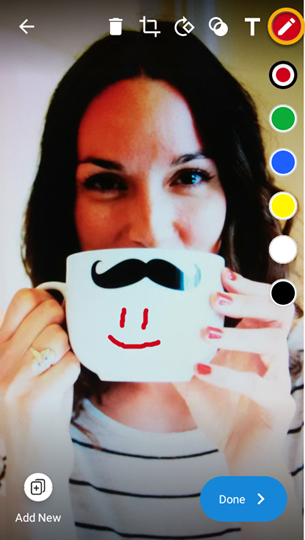
Bagaimana cara membagikan foto dan video di Skype?
Jika sudah siap, Anda dapat mengirim foto atau video.
-
Tekan Dilakukan . Foto yang diedit akan dikirim ke grup atau obrolan tempat Anda membuatnya.
-
Teman Anda akan melihat foto di obrolan mereka.
Anda juga dapat membagikan foto di aplikasi lain. Setelah menyimpan foto atau video baru ke perangkat dengan mengetuk dan menahan foto, lalu mengetuk Menyimpan , Anda dapat membagikannya seperti biasanya dari album Skype perangkat Anda.
Anda dapat mempersonalisasikan foto dan video baru atau foto yang sudah ada menggunakan fitur yang tersedia di Skype.
Untuk mengakses foto yang sudah ada:
-
Masuk ke obrolan yang ingin Anda bagikan.
-
Ketuk tombol Plus

-
Ketuk tombol Media

Mode dokumen dan Whiteboard
Dengan mode Dokumen (diaktifkan dengan usapan horizontal), kamera dioptimalkan untuk mengambil gambar dokumen. Ini memangkas dan warna gambar membuatnya langsung sempurna untuk dibagikan.
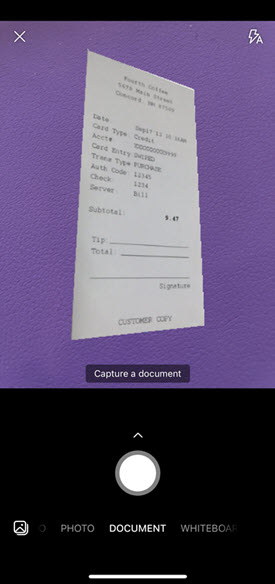
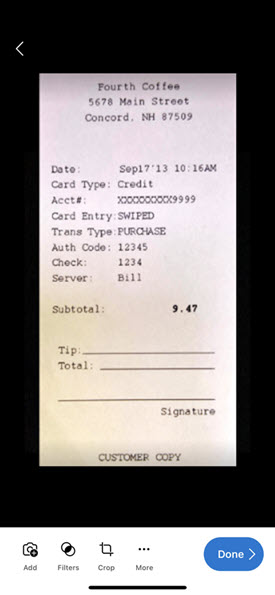
mode Whiteboard memungkinkan Anda mengambil gambar papan tulis dan kami akan melakukan pemangkasan, koreksi bayangan, dan sprei untuk membuat gambar Anda langsung sempurna!
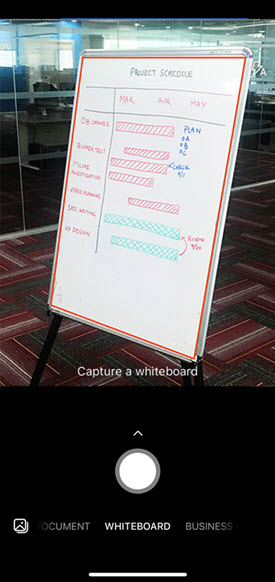
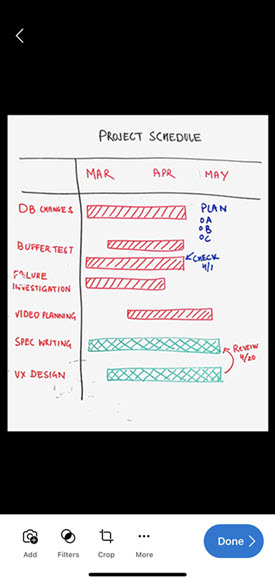
Memangkas dan memutar
Anda dapat memotong gambar dengan mengetuk
Tanaman


Menambahkan efek foto
Dengan foto baru atau yang sudah ada, Anda dapat memilih
Filter


Menambah beberapa teks
Pilih
Teks


Menambah gambar
Pilih
Tinta


Bagaimana cara membagikan foto dan video di Skype?
Jika sudah siap, Anda dapat mengirimkannya ke obrolan.
-
Tekan Mengkonfirmasi Atau Dilakukan . Foto atau video yang diedit akan dikirim ke grup atau obrolan tempat Anda membuatnya.
-
Teman Anda akan melihat foto atau video Anda dalam obrolan mereka.
Anda juga dapat berbagi foto dan video di aplikasi lain. Setelah menyimpan foto atau video baru ke perangkat Anda, dengan mengetuk dan menahan foto lalu mengetuk Menyimpan , Anda dapat membagikannya seperti biasanya dari album Skype perangkat Anda.










